Come utilizzare gli strumenti di staging e clonazione su Cloudways Divi Hosting
Pubblicato: 2022-06-29Chi di voi lavora spesso con WordPress sa che possono sorgere problemi. Esistono diversi modi in cui il tuo sito potrebbe improvvisamente decidere di smettere di funzionare. Ad esempio, potresti aver installato nuovi plugin solo per scoprire che qualcosa è andato storto durante il processo di installazione. Forse hai provato a implementare un nuovo codice che ha finito per rompere il tuo sito. Qualunque siano le circostanze, i problemi di WordPress possono essere frustranti. È qui che entra in gioco un sito di staging. Come parte della nostra serie Cloudways, discuteremo di quanto sia facile utilizzare la gestione dello staging di Cloudways per creare siti di staging.
Con Cloudways, puoi annullare facilmente tutti gli errori che hai commesso. In questo articolo, ci concentreremo sulla creazione di siti di staging con Cloudways Divi Hosting. Discuteremo anche del motivo per cui dovresti utilizzare un sito di staging. Inoltre, discuteremo come clonare un server o un sito in Cloudways e perché potresti volerlo. Per prima cosa, diamo una breve occhiata a Divi Hosting con Cloudways.
Cos'è Cloudways Divi Hosting?
Di recente abbiamo collaborato con Cloudways per offrire agli utenti Divi un'ottima opzione per l'hosting dei loro siti. Cloudways con Divi Hosting fornisce una nuova installazione di WordPress con Divi caricato e pronto per l'uso. Offrono piani che variano nel prezzo da $ 12 a $ 321 al mese. Puoi scegliere la posizione del tuo server cloud e la capacità di archiviazione. Cloudways ha collaborato a lungo con noi per garantire che ogni sito Divi WordPress sulla loro piattaforma sia ottimizzato per velocità, affidabilità e sicurezza.
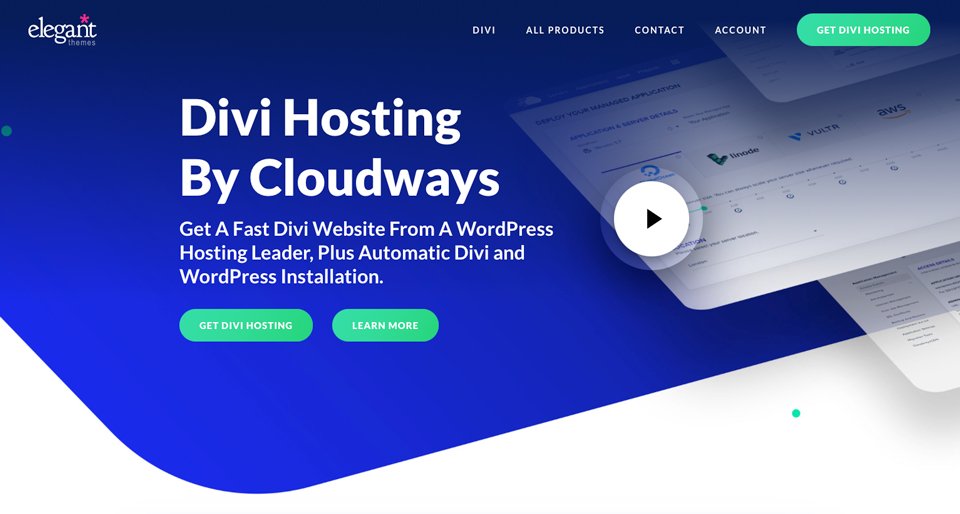
Con una vasta gamma di opzioni tra cui scegliere, Cloudways copre tutte le basi. La protezione dai bot, la scansione del malware, un firewall e l'autenticazione a due fattori sono tutti standard. Oltre alla sicurezza, puoi avere tutti i siti che desideri su un server. I backup vengono eseguiti facilmente con il semplice clic di un pulsante. Ultimo ma non meno importante, avrai a disposizione strumenti di staging e clonazione. Prima di parlare di come utilizzare queste funzionalità, analizziamo cos'è un sito di staging.
Che cos'è un sito di staging?
Un sito di staging è una copia esatta del tuo sito live. Molti provider di hosting offrono l'opzione di un ambiente di staging. Alcuni lo offrono senza costi aggiuntivi, ma la maggior parte addebita commissioni di aggiornamento per questo servizio. Con Cloudways, riceverai un ambiente di staging con ogni piano di hosting. I siti di staging offrono tranquillità agli utenti di WordPress. Se commetti un errore, puoi risolverlo con un clic di un pulsante. Inoltre, un sito di staging è un ottimo strumento da utilizzare durante lo sviluppo di nuove pagine. Puoi creare e modificare i tuoi nuovi progetti in sicurezza senza che ciò influisca sul tuo sito live.
Non importa quali modifiche apporti, grandi o piccole, puoi eseguirle in sicurezza in un sito di staging. Passiamo ai servizi che Cloudways mette a disposizione per lo staging.
Strumenti di gestione della gestione temporanea di Cloudways
Cloudways offre allestimenti gratuiti per i propri clienti. Abilitano tutte le loro funzionalità di sicurezza in ogni ambiente di staging. Il tuo sito di staging ha la capacità di essere protetto da password, impedendo ad occhi indiscreti di vedere a cosa stai lavorando prima che tu sia pronto a rivelarlo. Cloudways consente agli utenti di eseguire il backup dei siti prima di distribuire lo staging.
Cloudways fornisce un approccio pratico con la messa in scena. Ad esempio, puoi copiare un intero server o un'applicazione. Inoltre, avrai accesso a un registro degli errori in caso di problemi lungo il percorso. Infine, ogni ambiente di staging è protetto con un SSL gratuito tramite Let's Encrypt. Ciò è particolarmente utile per la sicurezza.
Acquistiamoci e impariamo come creare ambienti di staging con Cloudways.
Come creare un server di staging su Cloudways Divi Hosting
Per creare un server di staging con Cloudways segui questi semplici passaggi. Innanzitutto, accedi al tuo account Cloudways. Quindi, fai clic sui server nella barra di navigazione in alto. Da lì, scegli semplicemente il server per cui desideri creare lo staging.
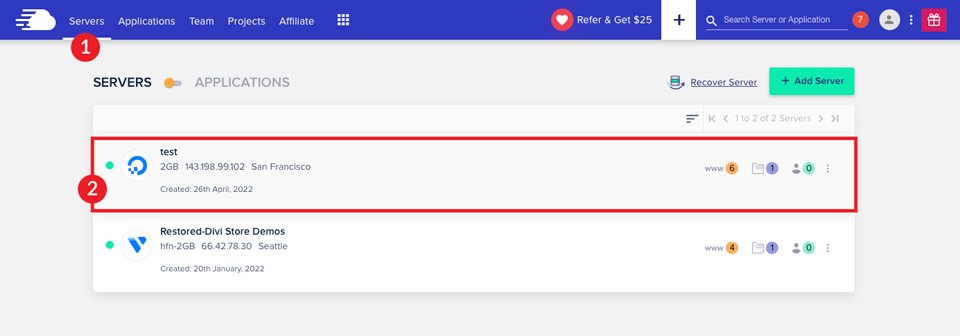
Quindi, fare clic su www .
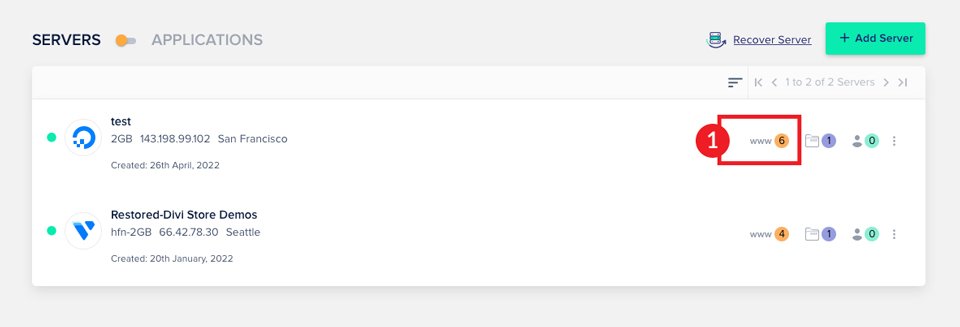
Scegli la tua applicazione .
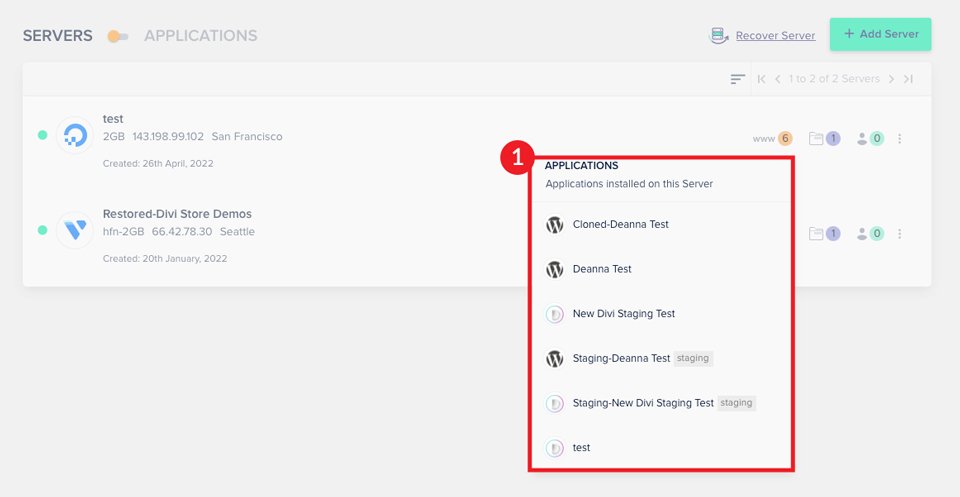
Quindi, passa il mouse sulla griglia per visualizzare le opzioni. Quindi fare clic su Clona app/Crea staging .
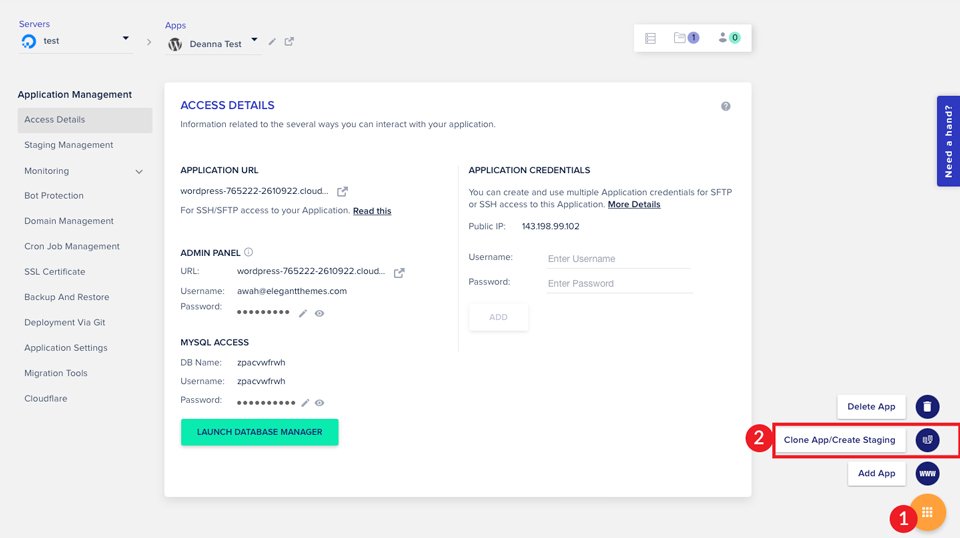
Apparirà una casella che ti chiederà su quale server desideri creare il tuo sito di staging. Puoi scegliere il tuo attuale server o un altro. Fare clic per abilitare la casella di controllo Crea come gestione temporanea . Quindi fare clic su Continua .
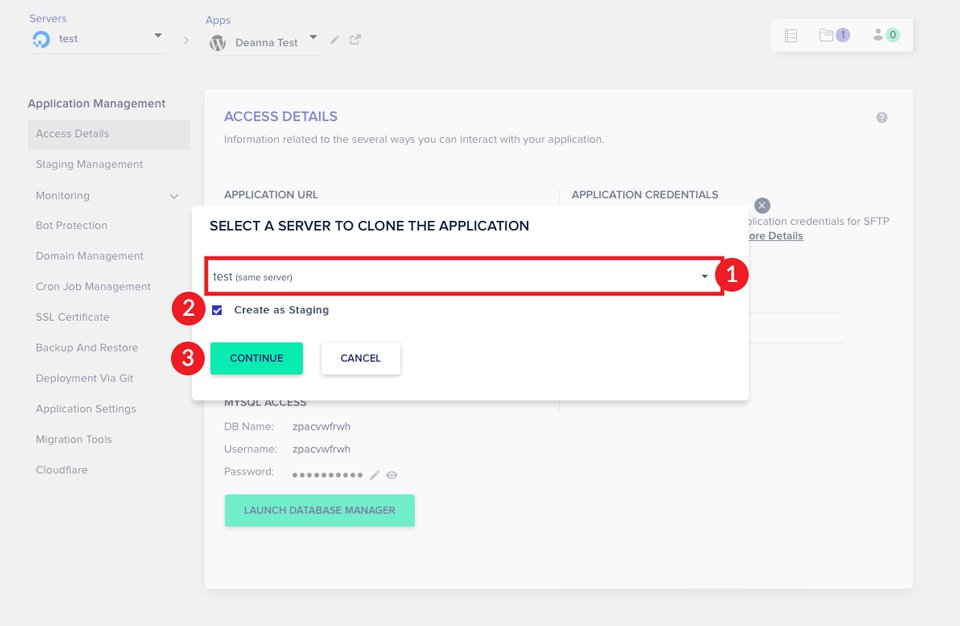
Proprio così, hai finito! È facile creare un'applicazione di staging in Cloudways. Per individuare il tuo nuovo sito di staging, fai clic su Applicazioni nella barra di navigazione principale. Quindi, scorri verso il basso per individuare il tuo sito di staging.
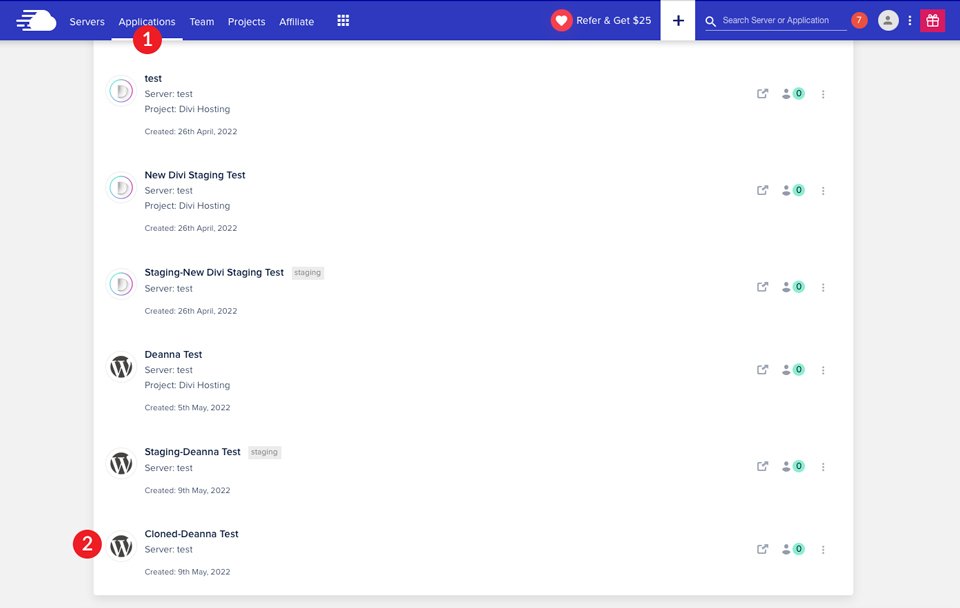
In alternativa, il tuo sito di staging può trovarsi nell'elenco dei server. Innanzitutto, vai su Server nella navigazione principale del tuo account. Quindi, fai clic su Server. Da lì, fai clic su www . Infine, individua il tuo sito di staging nel menu a discesa. Cliccaci sopra per accedervi.
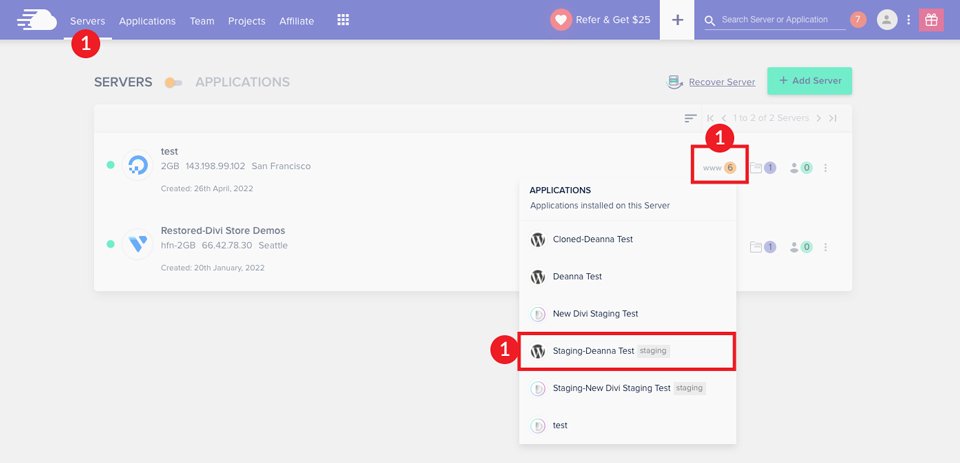
Ora che abbiamo dimostrato quanto sia facile creare un sito di staging in Cloudways, parliamo di come rendere live il tuo sito di staging.
Come gestire il tuo sito di staging utilizzando Cloudways
Per accedere ai dettagli del tuo sito di staging, fai clic sul tuo sito nell'elenco delle applicazioni. Vedrai la schermata di accesso. Qui troverai tutti i dettagli per il tuo sito. L'URL dell'applicazione e l'accesso a WordPress sono qui. Puoi anche accedere a MySQL e al database manager. Infine, puoi impostare un utente SFTP (o più utenti) per il tuo sito di staging.
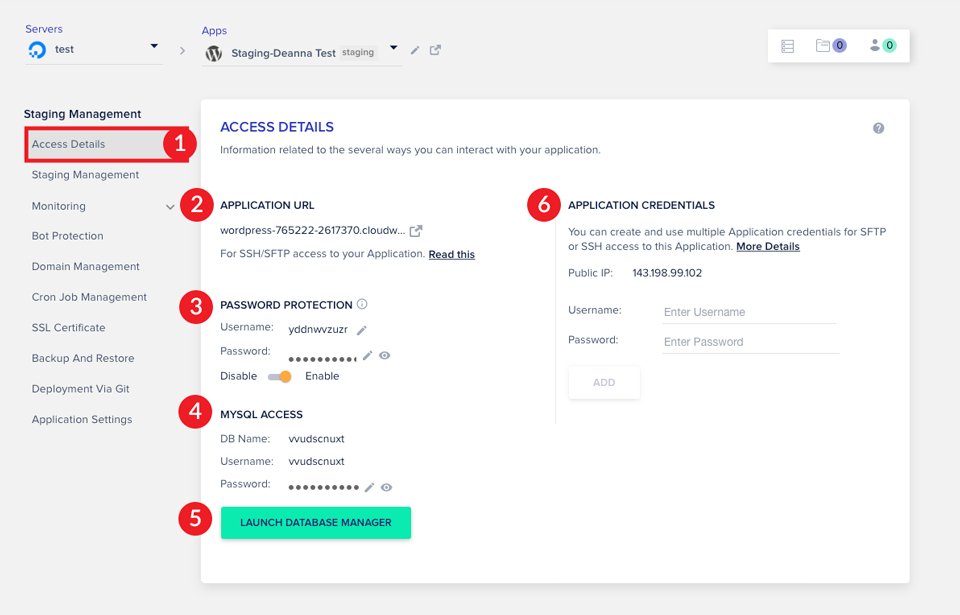
Spingere il tuo sito di staging dal vivo
Dopo aver apportato modifiche, aggiunto pagine o funzionalità al tuo sito, puoi facilmente pubblicarlo. Per rendere attive le modifiche, vai a Gestione temporanea . Fai clic sul pulsante PUSH per iniziare il processo di pubblicazione del tuo sito.
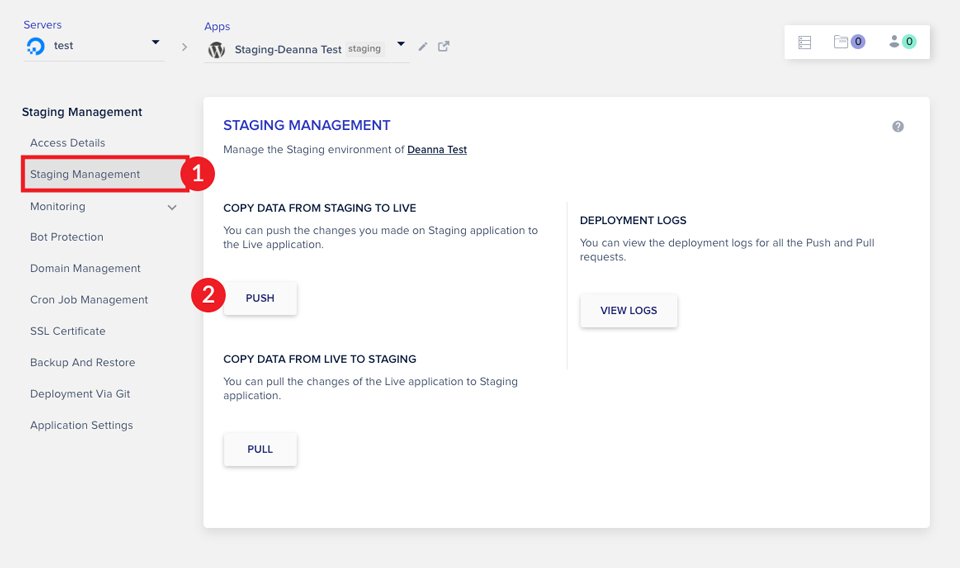
Quindi, scegli se includere i file dell'applicazione Web e/o i file del database . Nota: se scegli di " sovrascrivere " i file dell'applicazione web del tuo sito live, TUTTO verrà sovrascritto. Ciò significa che anche il tuo file .htaccess verrà sovrascritto. Se scegli “ Incrementale ”, verranno sovrascritti solo i file che hai modificato durante lo staging. Questa è una buona opzione se hai apportato modifiche solo a pagine o post, non a nessuno dei tuoi file principali di WordPress.
Quando selezioni le opzioni del database, tieni presente che puoi eseguire un trasferimento DB completo o solo tabelle selezionate . Se scegli le tabelle selezionate, verrà visualizzato un popup per visualizzare le tabelle facoltative che possono essere selezionate. Procedi con cautela.

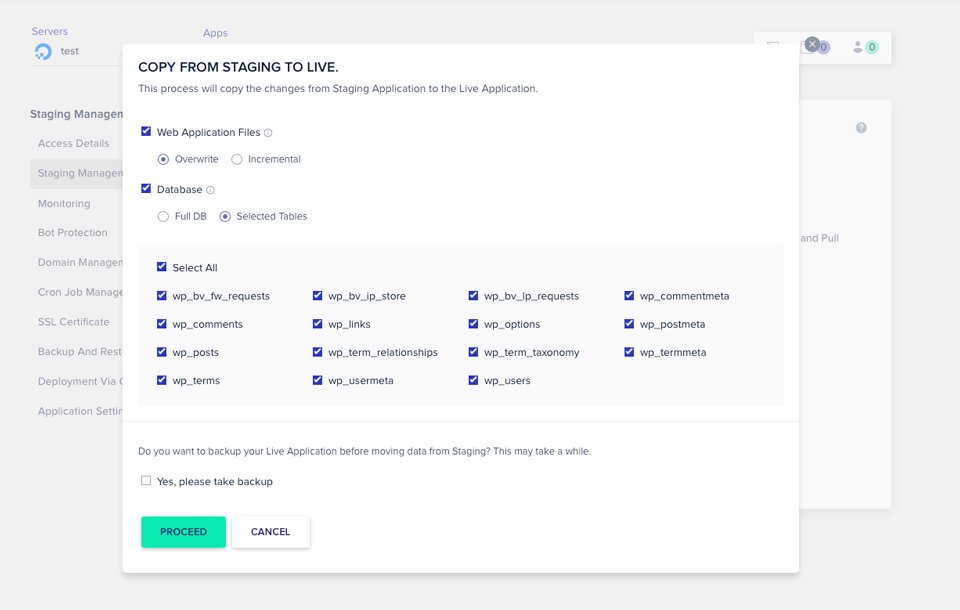
Se desideri avere un backup del tuo sito live, fai clic per abilitare la casella di controllo " Sì, esegui il backup ". Infine, fai clic sul pulsante PROCEDI .
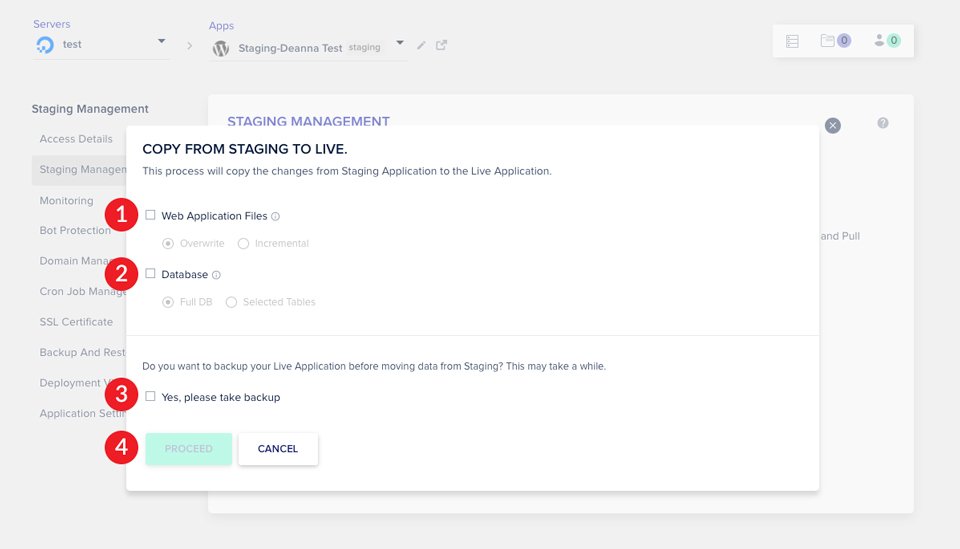
Estrarre dati dal tuo sito live
Noterai che nello screenshot qui sotto ci sono altre opzioni evidenziate. Questi sono utili per la gestione dei tuoi siti live e di staging. Il pulsante PULL viene utilizzato quando in precedenza hai avviato un sito di staging sul tuo server. Puoi usarlo per mantenere aggiornato il contenuto sul tuo sito live. Ad esempio, supponiamo che tu abbia precedentemente creato un sito di staging e lo abbia lanciato. Hai apportato ulteriori modifiche al testo alcuni giorni dopo. Invece di eliminare il tuo sito di staging e crearne uno nuovo, puoi utilizzare la funzione PULL per estrarre le modifiche più recenti apportate al tuo sito live.
I log di distribuzione possono essere utilizzati per visualizzare una cronologia delle modifiche apportate ai tuoi siti e quando le hai distribuite. Questo può essere utile se non ricordi l'ultima volta che hai pubblicato il tuo sito o ritirato dal sito live.
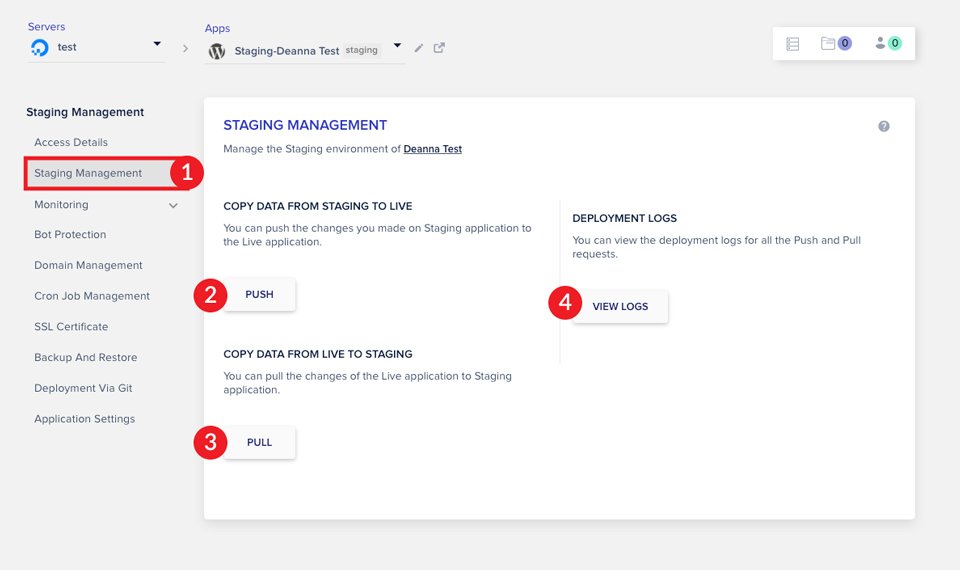
Quando si lavora con i siti di staging, è buona norma eseguire un backup del sito live prima di eseguire il push del sito di staging. Ti consigliamo di farlo anche dopo le ore di punta o l'orario di lavoro. Con qualsiasi operazione di copia, ci sono sempre rischi di errore. È meglio prevenire che curare. Nella prossima sezione, esamineremo la clonazione di server o applicazioni utilizzando lo strumento di clonazione di Cloudways.
Cos'è la clonazione e perché dovresti usarla
La clonazione è il processo di creazione di un duplicato del server o dell'applicazione. La clonazione è un'operazione con un clic con Cloudways. Utilizzando lo strumento di clonazione, elimini la necessità di utilizzare FTP per duplicare i file. Diciamo che vuoi provare un nuovo server cloud. È un compito facile con lo strumento di clonazione di Cloudways. Dovresti semplicemente clonare il tuo server, quindi eseguire il processo di installazione e scegliere il server cloud che desideri provare. Se non sei soddisfatto, puoi ripetere il processo.
Altri motivi per clonare il tuo server sono:
- Modifica della posizione del tuo server di hosting
- Scambiare il tuo server per scegliere meno spazio di archiviazione
- Test (velocità, carico, ecc.)
Entriamo nei dettagli della clonazione del tuo server utilizzando Cloudways.
Come clonare il tuo server Cloudways
La clonazione di un server utilizzando Cloudways è un processo semplice. Per iniziare, fai clic su Server nella barra di navigazione principale. Quindi, scegli il server che desideri clonare. Infine, fai clic sul menu dei punti a destra e scegli " Clone Server ".
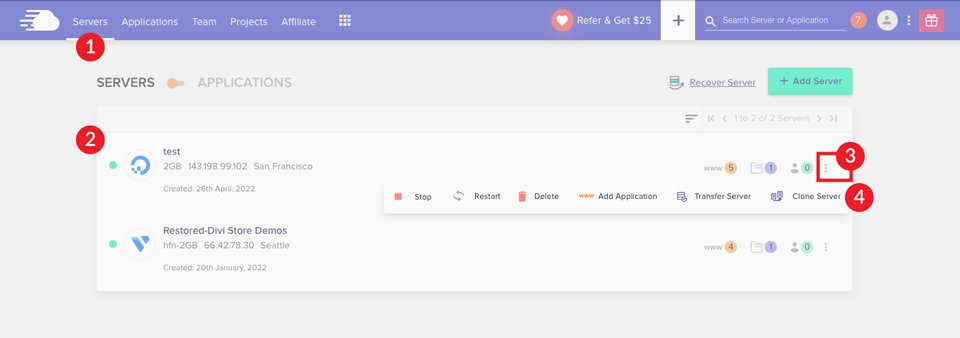
Apparirà una finestra di dialogo che ti chiederà di confermare la tua selezione. Cloudways avvierà il processo di clonazione del tuo server. Ci vorranno alcuni minuti per completare.
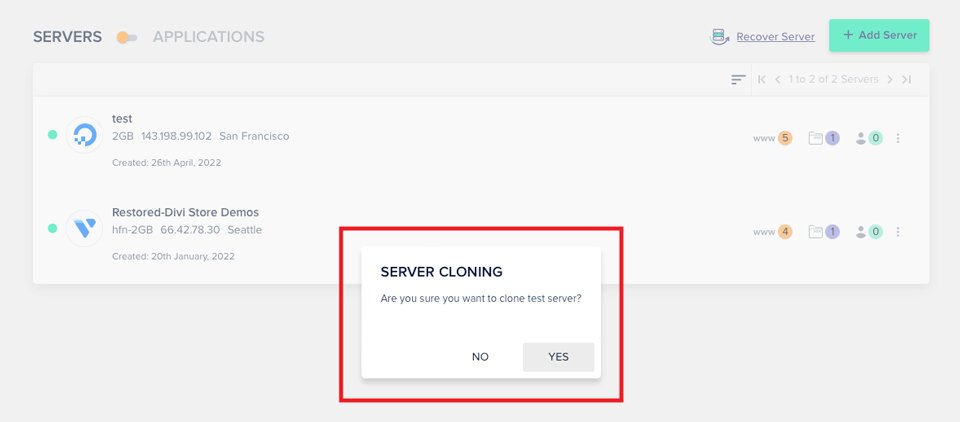
Una volta clonato il server, lo schermo si aggiornerà consentendoti di scegliere il provider cloud, le dimensioni del server, la posizione del server e se allegare storage a blocchi. Infine, fai clic sul pulsante CLONE SERVER .
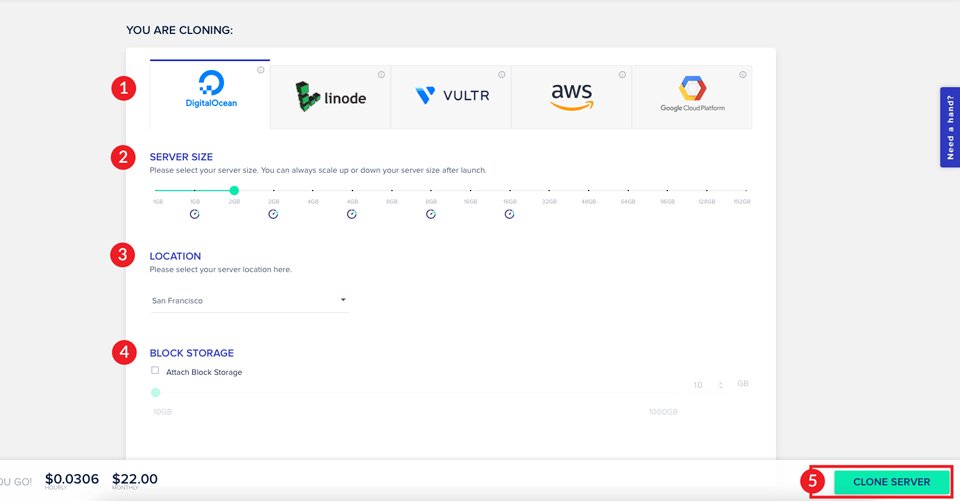
Il nostro server è attualmente con Digital Ocean. Se utilizzassimo Amazon Web Services (AWS) o Google Cloud, avremmo un'opzione aggiuntiva da considerare. Tramite tali provider, dovrai selezionare la dimensione di archiviazione per i file delle applicazioni Web e la dimensione del database. Le tariffe mensili e orarie cambieranno in base alle tue selezioni.
Ecco qualcosa da considerare quando si clona il server. Innanzitutto, il processo di clonazione crea una copia identica del server, ma non copia le configurazioni. Una volta completata la clonazione, dovrai esaminare e mappare i tuoi domini e i record DNS affinché i tuoi siti siano attivi. Una volta completati questi passaggi, puoi assegnare il certificato SSL gratuito.
Successivamente, spiegheremo perché potresti voler utilizzare lo strumento di clonazione per creare una copia del tuo sito.
Qual è la differenza tra un sito di staging Cloudways e la clonazione di un'applicazione?
La clonazione di un sito WordPress è un po' come un ambiente di staging. Entrambi sono copie di un sito. Tuttavia, la clonazione di un'applicazione è diversa in quanto, ad esempio, dispone di un proprio ambiente. Con lo staging, il sito vive nello stesso ambiente e può essere inviato in modalità live per sostituire il sito live. Con un clone, esiste in una posizione diversa sul tuo server. Puoi allegare un dominio ad esso o aggiungere il proprio certificato SSL.
Uno dei motivi per clonare un'applicazione è se si dispone di un'azienda con diverse sedi. Vuoi avere un sito principale, ma avere ogni posizione sul proprio sito per aiutare a migliorare la SEO in diverse regioni. Creeresti un sito principale, quindi il primo sito di posizione. Quindi cloneresti il tuo sito di posizione da utilizzare per una posizione diversa. Da quel momento, dovrai solo modificare le informazioni di contatto e qualsiasi prezzo o scelta di prodotto pertinente. La clonazione ti fa risparmiare un sacco di tempo e fatica.
Quindi, esaminiamo i passaggi necessari per clonare un'applicazione utilizzando Cloudways.
Come clonare un'applicazione utilizzando Cloudways
Cloudways semplifica il processo di clonazione e applicazione. Per iniziare, vai a Server nella barra di navigazione principale. Scegli l'applicazione che desideri clonare, quindi fai clic su www .
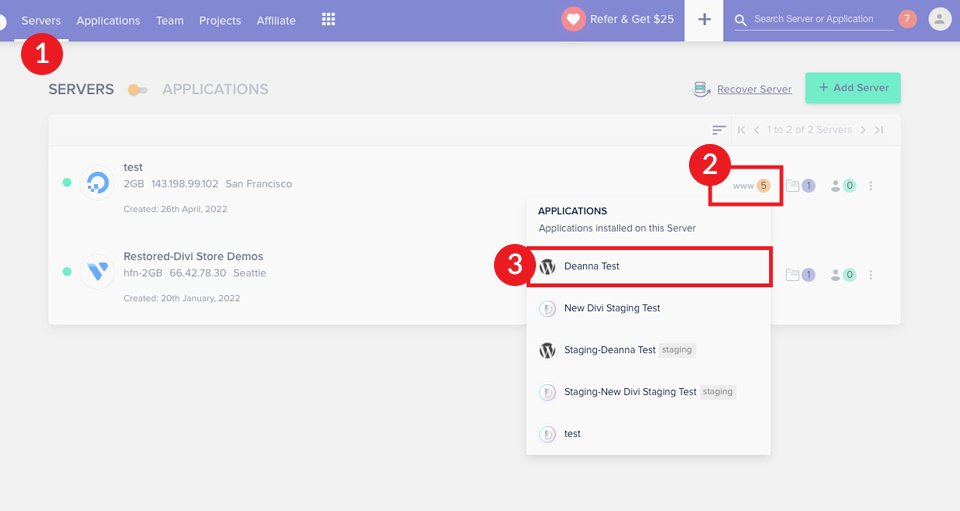
Quindi, fai clic sull'icona Griglia nella parte inferiore dello schermo e seleziona Clona app/Crea staging .
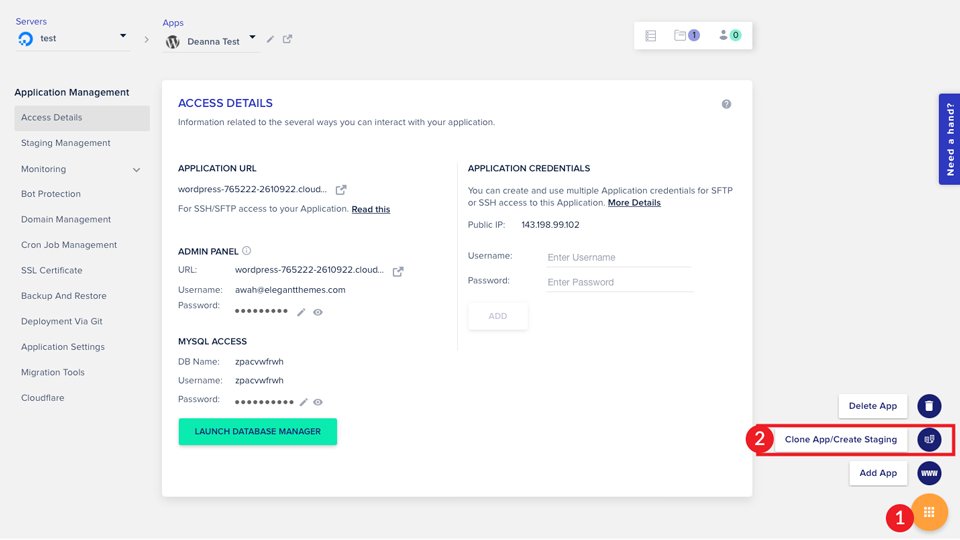
Seleziona il server in cui desideri che il tuo sito clonato risieda, quindi fai clic su CONTINUA . Se desideri che il tuo sito sia un sito di staging, abilita la casella di controllo Crea come staging .
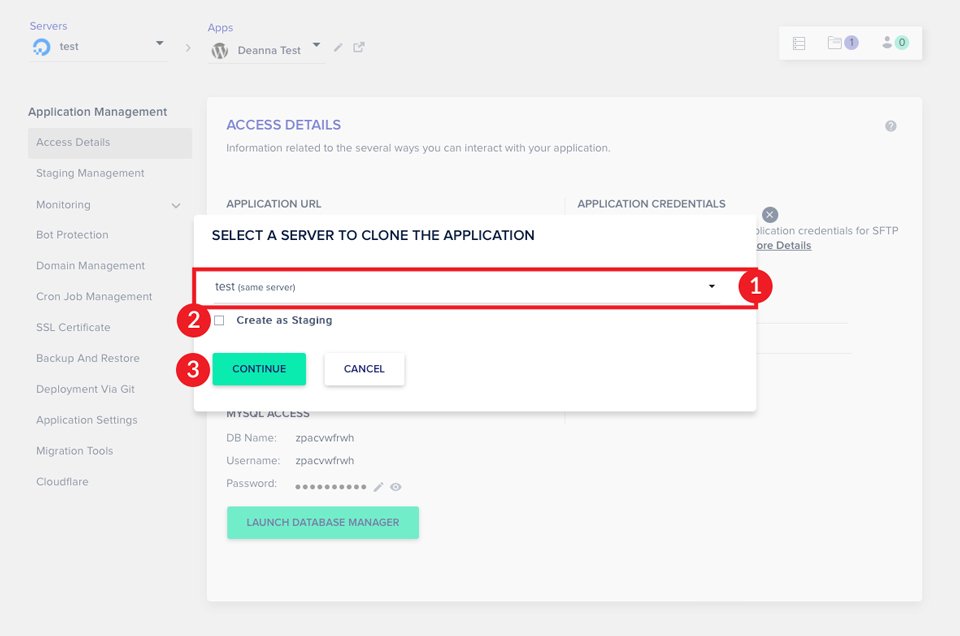
Per individuare la tua applicazione, vai su Applicazioni nella barra principale, quindi scorri verso il basso per vedere la tua applicazione appena clonata.
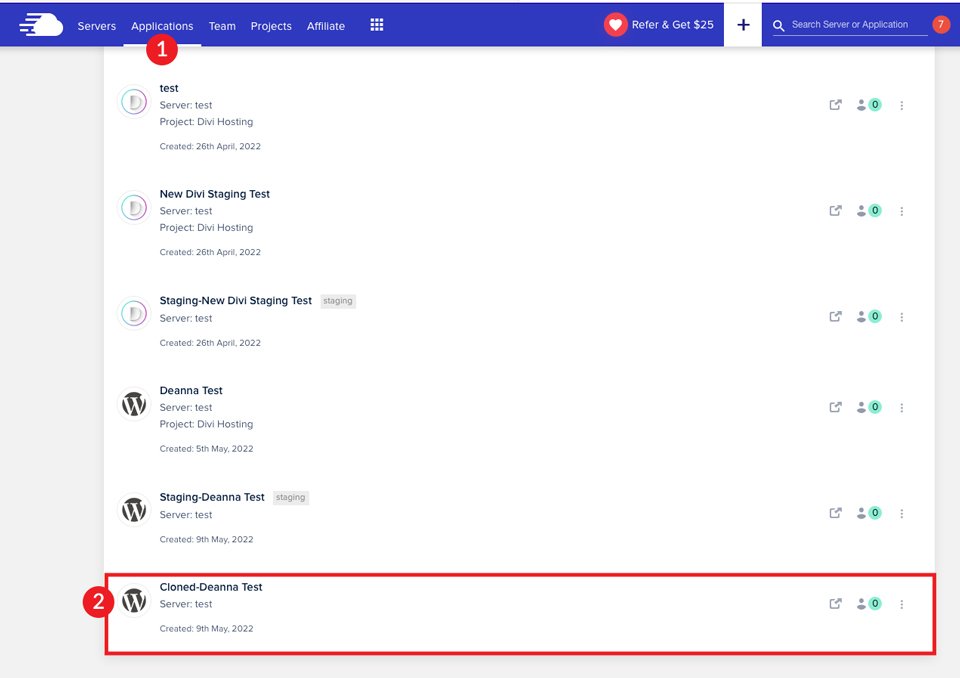
Gli strumenti di clonazione e staging di Cloudways semplificano la vita agli utenti di WordPress
Abbiamo dimostrato quanto sia facile lavorare con gli strumenti di staging e clonazione in Cloudways. Entrambi sono compiti semplici che richiedono solo pochi passaggi per essere completati. Avere un sito di staging è uno dei modi più infallibili per proteggersi da errori costosi che potrebbero portare il tuo sito inattivo per lunghi periodi di tempo. Con Cloudways, otterrai strumenti di staging e clonazione inclusi in qualsiasi piano tu scelga.
Se desideri saperne di più su Cloudways, leggi la nostra recensione approfondita.
Se hai una domanda o un commento, lascialo qui sotto.
